
Table des matières:
- Auteur John Day [email protected].
- Public 2024-01-30 09:05.
- Dernière modifié 2025-01-23 14:45.


J'ai toujours voulu un traceur de courbe à transistor. C'est la meilleure façon de comprendre ce que fait un appareil. Après avoir construit et utilisé celui-ci, je comprends enfin la différence entre les différentes saveurs de FET.
C'est utile pour
- transistors assortis
- mesure du gain des transistors bipolaires
- mesurer le seuil des MOSFET
- mesurer le seuil des JFET
- mesurer la tension directe des diodes
- mesure de la tension de claquage des Zeners
- etc.
J'ai été très impressionné lorsque j'ai acheté l'un des merveilleux testeurs LCR-T4 de Markus Frejek et d'autres, mais je voulais qu'il m'en dise plus sur les composants, alors j'ai commencé à concevoir mon propre testeur.
J'ai commencé par utiliser le même écran que le LCR-T4 mais il n'a pas une résolution assez élevée donc j'ai changé pour un LCD 320x240 2.8 . Il se trouve que c'est un écran tactile couleur ce qui est sympa. un Arduino Pro Mini 5V Atmega328p 16MHz et est alimenté par 4 cellules AA.
Étape 1: Comment l'utiliser
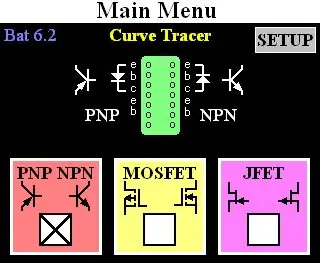
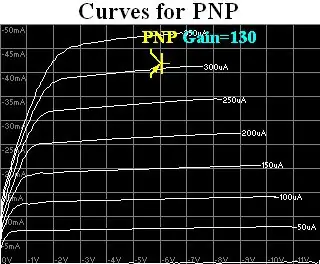
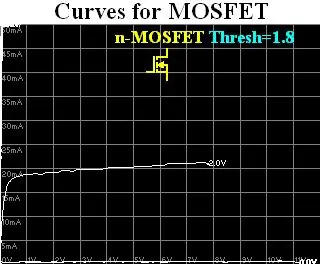
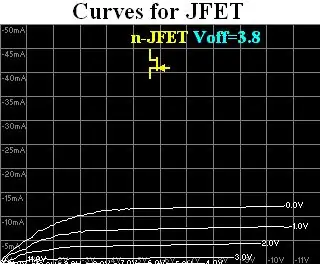
Lorsque vous allumez le traceur de courbe, l'écran du menu principal s'affiche.
Sélectionnez le type de périphérique en touchant l'un des "PNP NPN", "MOSFET" ou "JFET". Vous pouvez tester les diodes en mode "PNP NPN".
Mettez le périphérique sous test (DUT) dans la prise ZIF. L'écran du menu vous montre les broches à utiliser. Les PNP, les MOSFETS à canal p et les JFETS à canal n sont placés sur le côté gauche de la prise. Les NPN, les MOSFETS à canal n et les JFETS à canal p se placent sur le côté droit de la prise. Fermez le socket ZIF.
Au bout d'une seconde environ, le testeur se rendra compte qu'il a un composant et commencera à tracer les courbes.
Pour un transistor PNP ou NPN, il trace Vce (la tension entre le collecteur et l'émetteur) en fonction du courant circulant dans le collecteur. Une ligne est tracée pour chaque courant de base différent - par ex. 0uA, 50uA, 100uA, etc. Le gain du transistor est affiché en haut de l'écran.
Pour un MOSFET, il trace Vds (la tension entre le drain et la source) en fonction du courant circulant dans le drain. Une ligne est tracée pour chaque tension de grille différente - 0V, 1V, 2V, etc. Le seuil d'activation du FET est affiché en haut de l'écran.
Pour un JFET, il trace Vds (la tension entre le drain et la source) en fonction du courant circulant dans le drain. Une ligne est tracée pour chaque tension de grille différente - 0V, 1V, 2V, etc. Avec les JFET à épuisement, le courant circule lorsque la tension de grille est égale à la tension de source. Lorsque la tension de grille est modifiée pour être plus éloignée de la tension de drain, le JFET s'éteint. Le seuil de coupure du FET est affiché en haut de l'écran.
La partie la plus intéressante d'une courbe MOSFET ou JFET se situe autour de la tension d'activation ou de coupure plus ou moins quelques centaines de mV. Dans le menu principal, appuyez sur le bouton Configuration et l'écran Configuration s'affichera. Vous pouvez sélectionner la tension de grille minimale et maximale: plus de courbes seront dessinées dans cette région.
Pour un transistor PNP ou NPN, l'écran de configuration vous permet de sélectionner le courant de base minimum et maximum
Avec les diodes, vous pouvez voir la tension directe et avec Zeners, la tension de claquage inverse. Dans l'image ci-dessus, j'ai combiné les courbes de plusieurs diodes.
Étape 2: Comment ça marche
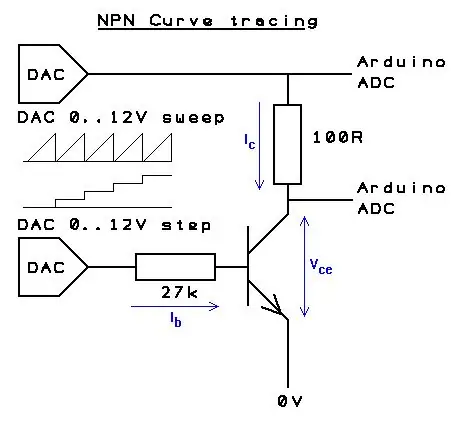
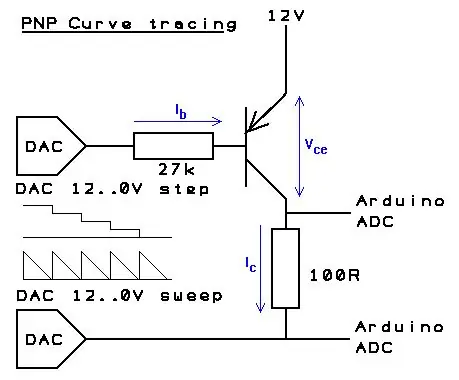
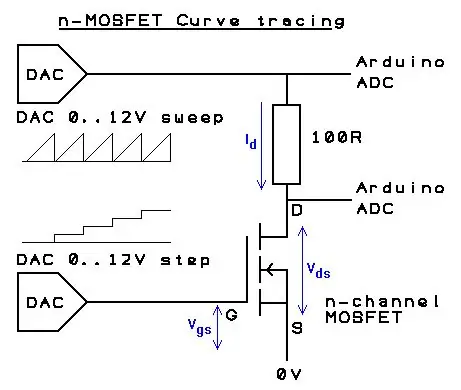
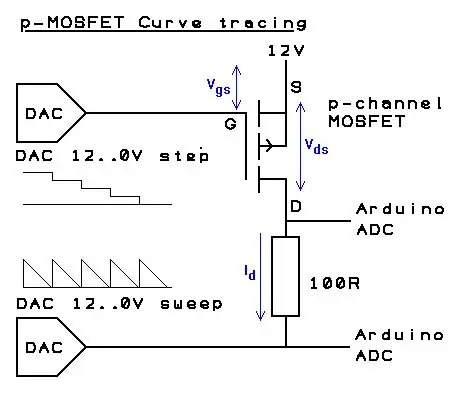
Considérons un transistor NPN. Nous allons tracer un graphique de la tension entre le collecteur et l'émetteur (l'axe des x est Vce) en fonction du courant circulant dans le collecteur (l'axe des y est Ic). Nous allons tracer une ligne pour chaque courant de base différent (Ib) - par ex. 0uA, 50uA, 100uA, etc.
L'émetteur du NPN est connecté au 0V et le collecteur est connecté à une "résistance de charge" de 100 ohms puis à une tension qui augmente lentement. Un DAC contrôlé par l'Arduino balaie cette tension de test de 0V à 12V (ou jusqu'à ce que le courant traversant la résistance de charge atteigne 50mA). L'Arduino mesure la tension entre le collecteur et l'émetteur et la tension aux bornes de la résistance de charge et trace un graphique.
Ceci est répété pour chaque courant de base. Le courant de base est généré par un deuxième DAC 0V à 12V et une résistance de 27k. Le DAC produit 0V, 1,35V (50uA), 2,7V (100uA), 4,05V (150uA), etc. (En fait, la tension doit être un peu plus élevée à cause de Vbe - supposé être 0,7V.)
Pour un transistor PNP, l'émetteur est connecté à 12V et le collecteur est connecté à une résistance de charge de 100ohm puis à une tension qui diminue lentement de 12V à 0V. Le DAC actuel de base passe de 12V.
Un MOSFET à amélioration à canal n est similaire à un NPN. La source est connectée au 0V, la résistance de charge est connectée au drain et à une tension balayant de 0V à 12V. Le DAC qui contrôlait le courant de base contrôle maintenant la tension de grille et les étapes 0V, 1V, 2V, etc.
Un MOSFET à amélioration de canal p est similaire à un PNP. La source est connectée à 12V, la résistance de charge est connectée au drain et à une tension balayant de 12V à 0V. La tension de grille s'échelonne de 12V, 11V, 10V, etc.
Un JFET à déplétion à canal n est légèrement plus difficile. Vous imagineriez normalement la source connectée à 0V, le drain connecté à une tension positive variable et la grille connectée à une tension négative variable. Un JFET conduit normalement et est désactivé par une tension de grille négative.
Le traceur de courbe ne peut pas générer de tensions négatives donc le drain n-JFET est connecté à 12V, la source est connectée à une résistance de charge de 100ohm puis à une tension qui diminue lentement de 12V à 0V. Nous voulons que Vgs (la tension grille-source) passe de 0V, -1V, -2V, etc. Nous voulons que Vgs reste constant lorsque Vds (la tension drain-source) varie. Ainsi, l'Arduino définit la tension au niveau de la résistance de charge, puis ajuste la tension de grille DAC jusqu'à ce que Vgs soit la valeur requise. Il définit ensuite une nouvelle tension sur la résistance de charge et ajuste à nouveau la tension de grille, etc.
(Le traceur de courbe ne peut pas mesurer la tension appliquée à la porte mais il sait ce qu'il est dit au DAC de faire et c'est assez précis. Bien sûr, cela ne mesure que la partie de porte négative de la réponse JFET; si vous voulez voir la partie de porte positive, traitez-la comme un MOSFET.)
Un JFET à déplétion du canal p est traité de la même manière, mais les valeurs de 0 à 12 V sont toutes inversées.
(Le traceur de courbe ne traite pas spécifiquement des MOSFET d'épuisement ou des JFET d'amélioration, mais vous pouvez les traiter comme des JFET d'épuisement et des MOSFET d'amélioration.)
Une fois le graphe terminé, le traceur de courbe calcule le gain, le seuil ou la coupure du transistor.
Pour les transistors bipolaires, l'Arduino regarde l'espacement moyen des lignes horizontales des courbes. En dessinant la courbe du courant de base, il note le courant de collecteur lorsque Vce est égal à 2V. Le changement de courant de collecteur est divisé par le changement de courant de base pour donner le gain. Le gain d'un bipolaire est une notion vague. Cela dépend de la façon dont vous le mesurez. Il n'y a pas deux marques de multimètres qui donnent la même réponse. En général, tout ce que vous demandez est « le gain est-il élevé ? » ou "ces deux transistors sont-ils identiques ?".
Pour les MOSFET, l'Arduino mesure le seuil d'activation. Il règle la tension de charge à 6V puis augmente progressivement Vgs jusqu'à ce que le courant traversant la charge dépasse 5mA.
Pour les JFET, l'Arduino mesure la tension de coupure. Il règle la tension de charge à 6V puis augmente progressivement (négatif) Vgs jusqu'à ce que le courant traversant la charge soit inférieur à 1mA.
Étape 3: Le circuit
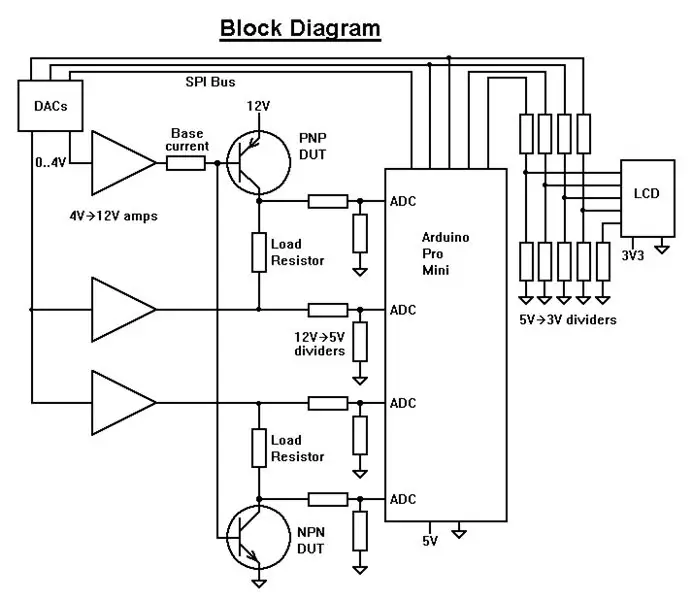
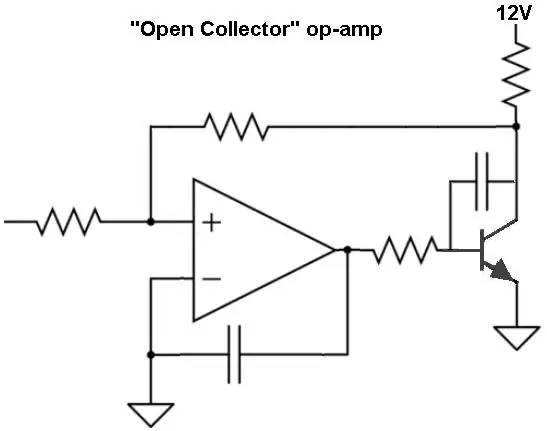
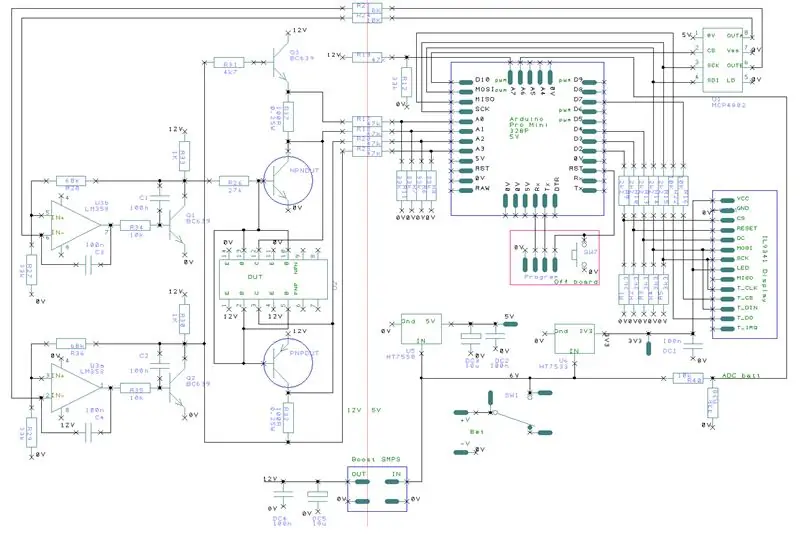
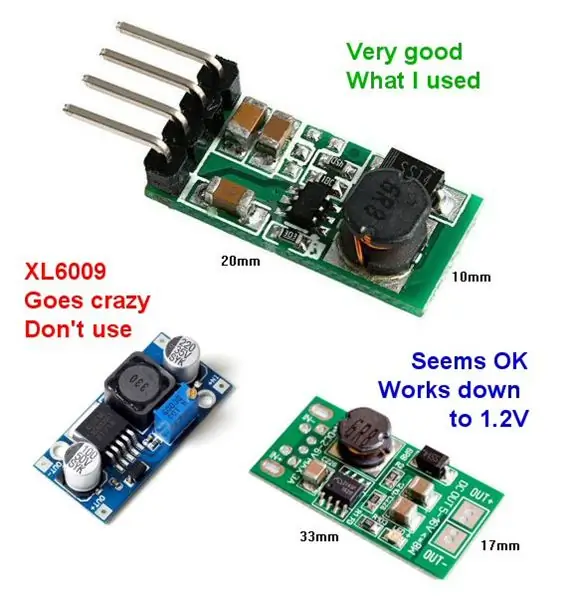
Voici une brève description du circuit. Une description plus complète se trouve dans le fichier RTF ci-joint.
Le traceur de courbe a besoin de trois tensions:
- 5V pour l'Arduino
- 3.3V pour l'écran LCD
- 12V pour le circuit de test
Le circuit doit convertir ces différentes tensions à partir des 4 piles AA.
L'Arduino est connecté à un DAC 2 canaux pour produire les différentes tensions de test. (J'ai essayé d'utiliser l'Arduino PWM comme DAC mais c'était trop bruyant.)
Le DAC produit des tensions comprises entre 0V et 4,096V. Ceux-ci sont convertis en 0V à 12V par des amplis-op. Je n'ai pas pu trouver d'amplificateurs opérationnels rail à trou traversant pouvant générer/absorber 50 mA, j'ai donc utilisé un LM358. La sortie d'un ampli-op LM358 ne peut pas dépasser 1,5 V en dessous de sa tension d'alimentation (c'est-à-dire 10,5 V). Mais nous avons besoin de la gamme complète de 0-12V.
Nous utilisons donc un NPN comme onduleur à collecteur ouvert pour la sortie de l'ampli-op.
L'avantage est que cette sortie "open-collector op-amp" faite maison peut aller jusqu'à 12V. Les résistances de rétroaction autour de l'ampli-op amplifient le 0V à 4V du DAC à 0V à 12V.
Les tensions au niveau du dispositif sous test (DUT) varient entre 0V et 12V. Les ADC Arduino sont limités à 0V à 5V. Les diviseurs potentiels effectuent la conversion.
Entre l'Arduino et l'écran LCD se trouvent des diviseurs de potentiel qui chutent de 5V à 3V. L'écran LCD, l'écran tactile et le DAC sont contrôlés par le bus SPI.
Le traceur de courbe est alimenté par 4 piles AA qui donnent 6,5 V lorsqu'elles sont neuves et peuvent être utilisées jusqu'à environ 5,3 V.
Le 6V des cellules est tombé à 5V avec un régulateur de chute très faible - un HT7550 (si vous n'en avez pas, un Zener 5V et une résistance de 22ohm n'est pas trop pire). La consommation de courant de l'alimentation 5V est d'environ 26mA.
Le 6V des cellules est ramené à 3,3V avec un régulateur à faible chute - le HT7533. La consommation de courant de l'alimentation 3,3V est d'environ 42mA. (Un 78L33 standard fonctionnerait, mais il a une déconnexion de 2 V, vous devrez donc jeter vos piles AA plus tôt.)
Le 6V des cellules est boosté à 12V avec un SMPS (Switched Mode Power Supply). J'ai simplement acheté un module sur eBay. J'ai eu beaucoup de mal à trouver un convertisseur décent. En fin de compte, n'utilisez pas de convertisseur XL6009, c'est une menace absolue. Lorsque la batterie se décharge et tombe en dessous de 4V, le XL6009 devient fou et produit jusqu'à 50V, ce qui ferait tout frire. Le bon que j'ai utilisé est:
www.ebay.co.uk/itm/Boost-Voltage-Regulator-Converter-Step-up-Power-Supply-DC-3-3V-3-7V-5V-6V-to-12V/272666687043? hash=item3f7c337643 %3Ag%3AwsMAAOSw7GRZE9um&_sacat=0&_nkw=DC+3.3V+3.7V+5V+6V+to+12V+Step-up+Power+Alimentation+Boost+Tension+Regulator+Converter&_from=R40&rt13=nc&_t.tl
Il est petit et est efficace à environ 80%. Sa consommation de courant d'entrée est d'environ 5mA en attendant l'insertion d'un DUT et momentanément jusqu'à 160mA lors du tracé des courbes.
Au fur et à mesure que les piles AA sont déchargées, les tensions varient, le logiciel compense en utilisant des tensions de référence. L'Arduino mesure l'alimentation 12V. L'Arduino ADC utilise son alimentation « 5 V » comme tension de référence, mais ce « 5 V » est calibré avec précision par rapport à la tension de référence interne de 1,1 V de l'Arduino. Le DAC a une tension de référence interne précise.
J'aime la façon dont le LCR-T4 a un bouton pour l'allumer et s'éteint automatiquement avec un délai d'attente. Malheureusement, le circuit introduit une chute de tension que je ne peux pas me permettre lors de l'alimentation à partir de 4 piles AA. Même reconcevoir le circuit pour utiliser un FET n'était pas suffisant. J'utilise donc un simple interrupteur marche/arrêt.
Étape 4: Le logiciel
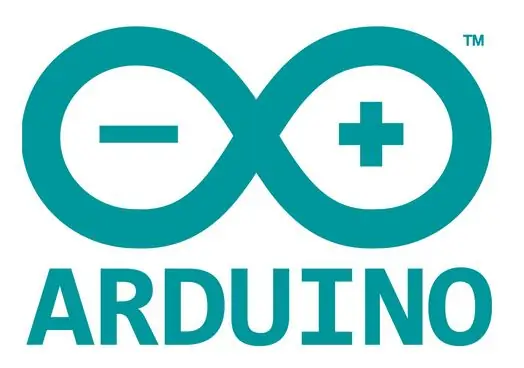
Le croquis Arduino est joint ici. Compilez-le et téléchargez-le sur le Pro Mini de la manière habituelle. Il existe de nombreuses descriptions sur la façon de télécharger des programmes sur le Web et dans d'autres Instructables.
Le croquis commence par dessiner le menu principal puis attend que vous insériez un composant ou que vous touchiez l'un des boutons (ou envoyez une commande depuis le PC). Il teste l'insertion de composants une fois par seconde.
Il sait que vous avez inséré un composant car, avec la tension base/grille réglée à mi-chemin (DAC = 128) et la tension de résistance de charge réglée à 0V ou 12V, un courant de plusieurs mA traverse l'une ou l'autre des résistances de charge. Il sait quand l'appareil est une diode car la modification de la tension base/grille ne modifie pas le courant de charge.
Il trace ensuite les courbes appropriées et coupe les courants de base et de charge. Il teste ensuite une fois par seconde jusqu'à ce que le composant soit débranché. Il sait que le composant est débranché car le courant de charge tombe à zéro.
L'écran LCD ILI9341 est piloté par ma propre bibliothèque appelée "SimpleILI9341". La bibliothèque est jointe ici. Il dispose d'un ensemble standard de commandes de dessin très similaires à toutes ces bibliothèques. Ses avantages par rapport aux autres bibliothèques sont qu'elle fonctionne (d'autres non !) et qu'elle partage poliment le bus SPI avec d'autres appareils. Certaines des bibliothèques "rapides" que vous pouvez télécharger utilisent des boucles de synchronisation spéciales et sont contrariées lorsque d'autres périphériques, peut-être plus lents, sont utilisés sur le même bus. Il est écrit en C simple et a donc des frais généraux inférieurs à ceux de certaines bibliothèques. Un programme Windows est joint qui vous permet de créer vos propres polices et icônes.
Étape 5: Communications série vers PC
Le traceur de courbe peut communiquer avec un PC via une liaison série (9600bps, 8 bits, sans parité). Vous aurez besoin d'un convertisseur USB-série approprié.
Les commandes suivantes peuvent être envoyées du PC au traceur de courbe:
- Commande 'N': tracer les courbes d'un transistor NPN.
- Commande 'P': tracer les courbes d'un transistor PNP.
- Commande 'F': tracer les courbes d'un n-MOSFET.
- Commande 'f': tracer les courbes d'un p-MOSFET.
- Commande 'J': tracer les courbes d'un n-JFET.
- Commande 'j': tracer les courbes d'un p-JFET.
- Commande 'D': tracer les courbes d'une diode côté NPN de la prise.
- Commande 'd': tracer les courbes d'une diode du côté PNP de la prise.
- Commande 'A' nn: positionner le DAC-A sur la valeur nn (nn est un seul octet) puis renvoyer un 'A' au PC. Le DAC-A contrôle la tension de charge.
- Commande 'B' nn: positionner le DAC-A sur la valeur nn puis renvoyer un 'B' au PC. Le DAC-B contrôle la tension base/grille.
- Commande « X »: renvoyer en continu les valeurs ADC au PC.
- Commande 'M': affiche le menu principal.
Lorsque les courbes sont tracées suite à l'une des commandes, les résultats de la courbe sont retransmis au PC. Le format est:
- "n": commencer un nouveau tracé, tracer les axes, etc.
-
"m (x), (y), (b)": déplacez le stylo vers (x), (y).
- (x) est Vce en mV entier.
- (y) est Ic en centaines entières sur uA (par exemple, 123 signifie 12,3 mA).
- (b) est le courant de base en nombre entier uA
- ou (b) est 50 fois la tension de grille en mV entier
- "l (x), (y), (b)": tracez une ligne à tracer jusqu'à (x), (y).
- "z": la fin de cette ligne
-
"g (g)": la fin du balayage;
(g) est le gain, la tension de seuil (x10) ou la tension de coupure (x10)
Les valeurs envoyées au PC sont les valeurs brutes mesurées. L'Arduino lisse les valeurs avant de les dessiner en faisant la moyenne; Tu devrais faire pareil.
Lorsque le PC envoie une commande "X", les valeurs ADC sont renvoyées sous forme d'entiers:
-
"x (p), (q), (r), (s), (t), (u)"
- (p) la tension à la résistance de charge du PNP DUT
- (q) la tension au collecteur du PNP DUT
- (r) la tension à la résistance de charge du NPN DUT
- (s) la tension au collecteur du DUT NPN
- (t) la tension de l'alimentation "12V"
- (u) la tension de l'alimentation "5V" en mV
Vous pouvez écrire un programme PC pour tester d'autres appareils. Réglez les DAC pour tester les tensions (à l'aide des commandes 'A' et 'B'), puis voyez ce que rapportent les ADC.
Le traceur de courbe n'envoie des données au PC qu'après avoir reçu une commande, car l'envoi de données ralentit le balayage. Il ne teste plus non plus la présence/l'absence d'un composant. La seule façon d'éteindre le traceur de courbe est d'envoyer une commande « O » (ou de retirer la batterie).
Un programme Windows est joint qui illustre l'envoi de commandes au traceur de courbe.
Étape 6: Construire le traceur de courbe

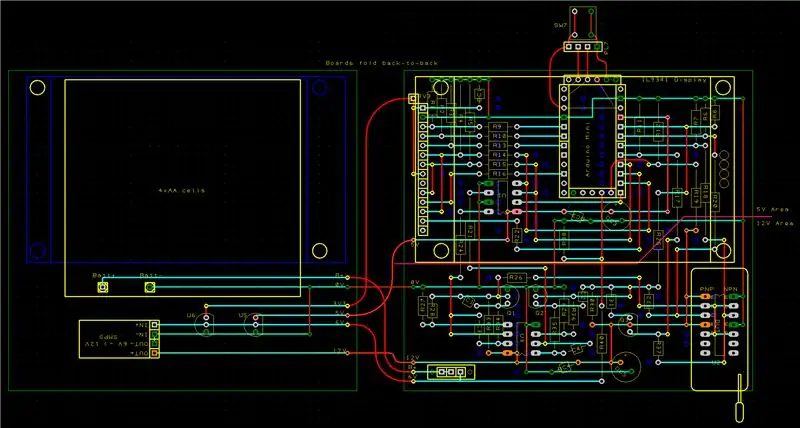
Voici les principaux composants que vous devrez probablement acheter:
- Arduino Pro Mini 5V 16MHz Atmel328p (1,30 £)
- Prise Zif 14 broches (1 £)
- MCP4802 (2,50 £)
- HT7533 (1 £)
- LE33CZ (1 £)
- Écran IL9341 2,8" (6 £)
- Alimentation 5V à 12V boost (1 £)
- Support de pile 4xAA (0,30 £)
Recherchez eBay ou votre fournisseur préféré. Cela fait un total d'environ 14 £.
J'ai mon écran ici:
www.ebay.co.uk/itm/2-8-TFT-LCD-Display-Touch-Panel-SPI-Serial-ILI9341-5V-3-3V-STM32/202004189628?hash=item2f086351bc:g: 5TsAAOSwp1RZfIO5
Et le boost SMPS ici:
www.ebay.co.uk/itm/DC-3-3V-3-7V-5V-6V-to-12V-Step-up-Power-Supply-Boost-Voltage-Regulator-Converter/192271588572? hash=item2cc4479cdc%3Ag%3AJsUAAOSw8IJZinGw&_sacat=0&_nkw=DC-3-3V-3-7V-5V-6V-to-12V-Step-up-Power-Supply-Boost-Voltage-Regulator-Converter&_from=R40&rt=nc=m&_trks l1313
Les composants restants sont des choses que vous avez probablement déjà:
- BC639 (3 off)
- 100nF (7 off)
- 10uF (2 off)
- 1k (2 off)
- 2k2 (5 de réduction)
- 3k3 (5 de réduction)
- 4k7 (1 hors)
- 10k (7 de réduction)
- 27k (1 off)
- 33k (8 off)
- 47k (5 off)
- 68k (2 off)
- 100R (2 off)
- Interrupteur à glissière (1 off)
- LM358 (1 pièce)
- décapant
- Prise IC 28 broches ou embase SIL
- écrous et boulons
Vous aurez besoin des outils électroniques habituels - fer à souder, couteaux, soudure, morceaux de fil étranges, etc. - et d'un convertisseur USB-série pour programmer l'Arduino.
Le traceur de courbe est construit sur un stripboard. Si vous êtes du genre à vouloir un traceur de courbe, vous saurez déjà comment disposer le stripboard.
La disposition que j'ai utilisée est montrée ci-dessus. Les lignes cyan sont en cuivre à l'arrière du stripboard. Les lignes rouges sont des liens du côté du composant ou sont les fils extra-longs du composant. Les lignes rouges incurvées sont des fils flexibles. Les cercles bleu foncé sont des cassures dans le stripboard.
Je l'ai construit sur deux planches, chacune de 3,7" par 3,4". Une carte contient l'affichage et le circuit du testeur; l'autre carte a le support de batterie et les alimentations 3,3V, 5V et 12V. J'ai gardé les parties basse tension ("5V") et haute tension ("12V") du circuit du testeur séparées avec uniquement des résistances de haute valeur traversant la frontière.
Les deux planches et le présentoir forment un sandwich à trois étages maintenu par des vis M2. J'ai coupé des longueurs de tube en plastique pour servir d'entretoises ou vous pouvez utiliser des tubes de stylo à bille, etc.
Je n'ai connecté que les broches Arduino Mini dont j'avais besoin et uniquement celles sur les côtés (pas aux extrémités supérieure et inférieure du Mini PCB). J'ai utilisé de courtes longueurs de fil plutôt que la rangée habituelle de broches carrées fournies avec les Arduinos (les broches soudées au PCB sont carrées sur le dessin). Je voulais que l'Arduino soit au ras du stripboard car il n'y a pas beaucoup de hauteur sous l'écran.
Le brochage Arduino ProMini est assez variable. Les broches sur les bords longs de la planche sont fixes mais les broches sur les bords courts diffèrent selon les fournisseurs. La disposition ci-dessus suppose une carte avec les 6 broches de programmation avec Gnd à côté de la broche Raw et avec DTR à côté de Tx sur le bord long. A l'autre extrémité de la carte se trouve une rangée de 5 broches avec 0V à côté de D9 et A7 à côté de D10. Aucune des broches à bord court n'est soudée dans le stripboard, vous pouvez donc utiliser des fils lâches si votre ProMini est différent.
Utilisez une prise d'en-tête SIL pour maintenir l'affichage. Ou coupez une prise IC à 28 broches en deux et utilisez les pièces pour faire une prise pour l'écran. Soudez les broches carrées fournies avec l'écran (ou fournies avec l'Arduino) dans l'écran. Ils sont trop gros pour être branchés dans une prise à broche tournée - choisissez une prise qui a le type de broches à "pince à ressort". Certains types de sockets IC à "pince à ressort" ne peuvent supporter qu'une demi-douzaine d'insertions / retraits de l'écran LCD, alors essayez d'en trouver de bons dans votre tiroir de composants.
L'écran LCD contient une prise pour une carte SD (que je n'ai pas utilisée). Il est connecté à 4 broches sur le PCB. J'ai utilisé les broches et un morceau d'en-tête SIL ou de prise IC pour aider à prendre en charge l'écran LCD.
Notez qu'il y a des liens sous le socket ZIF. Soudez-les avant de les monter.
J'ai ajouté un connecteur de programmation avec Tx, Rx, Gnd et un bouton reset. (Mon convertisseur USB-série n'a pas de broche DTR, je dois donc réinitialiser l'Arduino manuellement.) J'ai dessoudé le connecteur de programmation une fois le projet terminé.
Pour protéger l'électronique, j'ai fait un couvercle en feuille de polystyrène.
Les fichiers du circuit au format EasyPC sont joints.
Étape 7: Développement futur
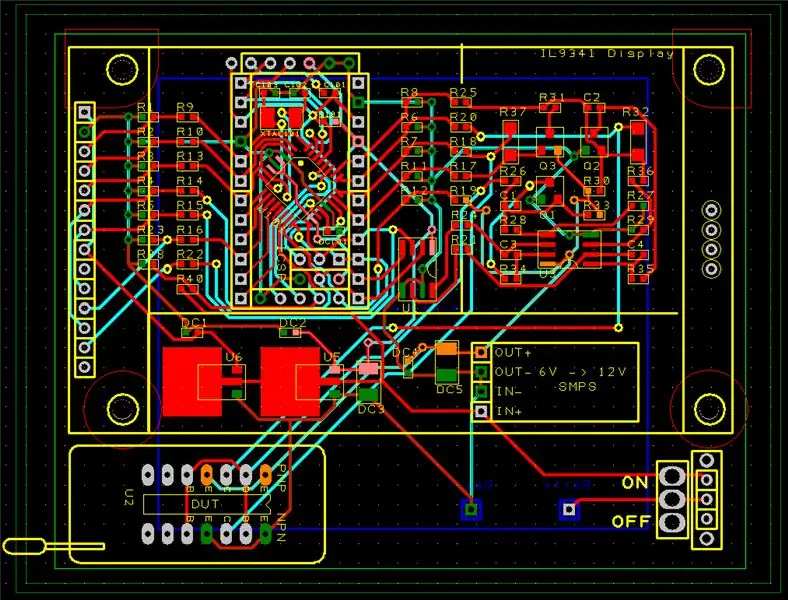
Il serait peut-être intéressant de produire des courbes pour d'autres composants, mais lesquels ? Je ne sais pas quelles informations supplémentaires la courbe d'un thyristor ou d'un triac me dirait au-delà de ce que fait le testeur LCR-T4. Le testeur LCR-T4 peut même être utilisé avec des opto-isolateurs. Je n'ai jamais utilisé de MOSFET à déplétion, de JFET d'amélioration ou de transistor unijonction et je n'en possède aucun. Je suppose que le traceur de courbe pourrait traiter un IGBT comme un MOSFET.
Ce serait bien si le traceur de courbe pouvait reconnaître automatiquement un composant et dire quelle broche est laquelle. Idéalement, il continuerait ensuite à produire les courbes. Malheureusement, la façon dont les broches du DUT sont pilotées et mesurées nécessiterait beaucoup de composants supplémentaires et de complexité.
Une solution plus simple consiste à copier le circuit testeur LCR-T4 existant (c'est open source et très simple) avec un deuxième processeur Atmega. Étendez la prise ZIF à 16 broches pour donner trois broches supplémentaires dans lesquelles le composant inconnu peut être branché. Le nouvel Atmega agit comme un esclave sur le bus SPI et rapporte à l'Arduino Mini principal ce qu'il voit. (Les croquis des esclaves SPI sont disponibles sur le Web.) Le logiciel du testeur LCR-T4 est disponible et semble bien documenté. Il n'y a rien de intrinsèquement difficile là-dedans.
L'Arduino principal affiche le type de composant et un schéma expliquant comment brancher le composant dans la partie traceur de courbe de la prise ZIF.
J'ai joint une disposition de montage en surface qui peut être utilisée avec un Arduino ProMini ou avec un Atmega328p nu (au format EasyPC). S'il y a une demande suffisante (et des commandes avec de l'argent), je pourrais produire un lot de PCB SM. Pourriez-vous m'en acheter un prêt à l'emploi ? Eh bien oui, bien sûr, mais le prix serait idiot. L'avantage de traiter avec la Chine est que tant de modules électroniques astucieux peuvent être achetés à un prix aussi bas. L'inconvénient, c'est que ça ne vaut pas la peine de développer quoi que ce soit: si c'est un succès, il sera cloné. Aussi agréable que soit ce traceur de courbe, je ne le vois pas comme une opportunité commerciale viable.
Conseillé:
Traceur de courbe semi-conducteur amélioré avec la découverte analogique 2: 8 étapes

Traceur de courbe semi-conducteur amélioré avec l'Analog Discovery 2: Le principe du traçage de courbe avec l'AD2 est décrit dans les liens suivants ci-dessous : https://www.instructables.com/id/Semiconductor-Cur… https://reference.digilentinc .com/reference/instru… Si le courant mesuré est assez élevé, alors l'accu
Fader LED analogique discret à alternance avec courbe de luminosité linéaire : 6 étapes (avec photos)

Fader de LED analogique à alternance discrète avec courbe de luminosité linéaire : La plupart des circuits pour atténuer/graduer une LED sont des circuits numériques utilisant une sortie PWM d'un microcontrôleur. La luminosité de la LED est contrôlée en modifiant le rapport cyclique du signal PWM. Bientôt, vous découvrez que lorsque vous modifiez linéairement le cycle de service
Mini traceur CNC Arduino (avec projet Proteus et PCB): 3 étapes (avec photos)

Mini traceur CNC Arduino (avec projet Proteus et PCB): Ce mini traceur arduino CNC ou XY peut écrire et créer des conceptions dans la plage de 40x40 mm.Oui, cette plage est courte, mais c'est un bon début pour se lancer dans le monde arduino. [J'ai tout donné dans ce projet, même PCB, Proteus File, Example design a
Traceur de courbe à semi-conducteur : 4 étapes (avec photos)

Traceur de courbe à semi-conducteur : SALUTATIONS ! La connaissance des caractéristiques de fonctionnement de tout appareil est essentielle pour en avoir une idée. Ce projet vous aiderait à tracer des courbes de diodes, de transistors à jonction bipolaire de type NPN et de MOSFET de type n sur votre ordinateur portable, à la maison ! Pour ceux
Traceur de courbe de tube : 10 étapes

Traceur de courbe de tube : C'est pour tous les amateurs d'amplis à lampes et les hackers. Je voulais construire un ampli stéréo à lampes dont je pourrais être fier. Cependant, au cours du câblage, j'ai constaté que certains 6AU6 refusaient simplement de polariser là où ils le devraient. J'ai
